Come creare una lista della spesa utilizzando l'Assistente Google
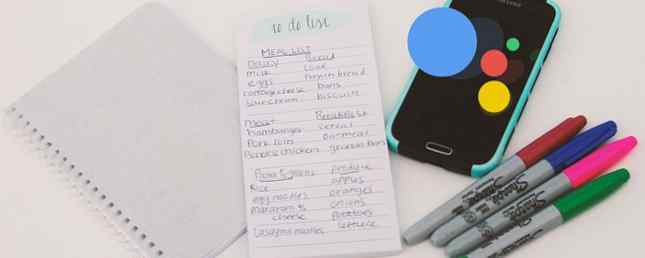
Esistono molti modi per creare una lista della spesa digitale che puoi portare con te al negozio di alimentari, ma non più comoda dell'utilizzo dei comandi vocali con il tuo telefono Android o il dispositivo Google Home.
Come creare elenchi con comandi vocali
Una lista della spesa principale viene creata automaticamente quando aggiungi un elemento al tuo elenco utilizzando l'Assistente Google sul tuo telefono o Google Home Cos'è l'Assistente Google e Come utilizzarlo Cos'è l'Assistente Google e Come utilizzarlo Assistente Google è un potente assistente vocale per Android e iOS. Ecco cosa può fare e perché dovresti iniziare a usarlo. Leggi di più . Basta usare un comando vocale come: “OK Google, aggiungi [latte] alla mia lista della spesa.”
Mentre puoi creare elenchi utilizzando la tua voce, dovrai controllare gli elementi manualmente nell'app Google Home.
- Puoi aprire la tua lista della spesa semplicemente dicendo: Ok, Google mostra la mia lista della spesa oppure puoi aprire l'app Google Home, toccare il pulsante menu (hamburger) e toccare Lista della spesa. (Se questo non appare nel menu principale, toccare Più configurazioni > Servizi > Lista della spesa.)
- Tocca la casella di controllo accanto all'elemento che desideri contrassegnare.
Come creare elenchi utilizzando l'app Google Home
Mentre puoi avere diverse liste della spesa nei tuoi account Google, dovrai creare elenchi aggiuntivi nell'app Google Home. E puoi solo aggiungere articoli a una lista della spesa - il tuo elenco principale - usando i comandi vocali.
Per creare un elenco, apri Google Home sul tuo telefono:
- Clicca il Menu (hamburger).
- Sotto Assistente Google, tocca Lista della spesa. Ti verrà richiesto di aprire una nuova finestra in Chrome.
- Nella finestra che si apre, toccare Nuova lista.
- Puoi inserire il nome dell'elenco e, facoltativamente, rendere tale elenco il tuo elenco principale.
Come condividere elenchi con Google Assistant
Se desideri condividere il tuo elenco con i contatti, dovrai nuovamente attivare l'app Google Home:
- Clicca il Menu (hamburger).
- Sotto Assistente Google, tocca Lista della spesa. Ti verrà richiesto di aprire una nuova finestra in Chrome.
- Tocca la lista della spesa che desideri condividere. (Puoi anche usare semplicemente il comando vocale, Ok, Google mostra la mia lista della spesa se hai intenzione di condividere la tua lista principale.)
- Tocca l'icona Condividi (profilo).
- Puoi scorrere i tuoi contatti per aggiungerli alla tua lista della spesa o inserire manualmente la loro email.
- Rubinetto Salvare.
Riceveranno un'email di invito a unirsi alla tua lista della spesa, dopo di che potranno aggiungere o rimuovere elementi dall'elenco. E mentre ci sei, ci sono molti altri comandi vocali di Google Assistant 16 Intrattenere i comandi di casa di Google che potresti non conoscere 16 Intrattenere i comandi di casa di Google che potresti non sapere su Google Home risponde a migliaia di domande --- ma hai probabilmente non li hai mai provati prima! Prova uno di questi 16 divertenti comandi di Google Home per qualcosa di nuovo. Per saperne di più vale la pena dare una prova!
Scopri di più su: Assistente Google.


